状況
WindowsXPからWindows7の共有フォルダにアクセスしていると、最初は調子よく
接続できているが途中から接続できなくなる。
アドレスは正規な物であっても接続できない。
そこで、接続先のWindows7 PCを再起動すると接続できるようになる。
ただし、しばらくすると接続できない。
原因
いろいろと調査したところ、Windows7に原因があることが分かった。
イベントログを確認すると以下のエラーが記載されていた。イベントID=2017
解決策
このエラーを回避するためにはWindows7のレジストリを修正する。
MSのKBにも記載があった。
http://support.microsoft.com/kb/937082
レジストリは以下の箇所に値をセットした
Windows Registry Editor Version 5.00 [HKEY_LOCAL_MACHINE\SYSTEM\CurrentControlSet\services\LanmanServer\Parameters] "Size"=dword:00000003 "MaxMpxCt"=dword:000000ff "MaxWorkItems"=dword:00000400
レジストリエディターで各値をセットする場合、種類はdword値とし以下の数値となる。
“Size”=3
“MaxMpxCt”=255
“MaxWorkItems”=1024
今のところ問題なく推移している。

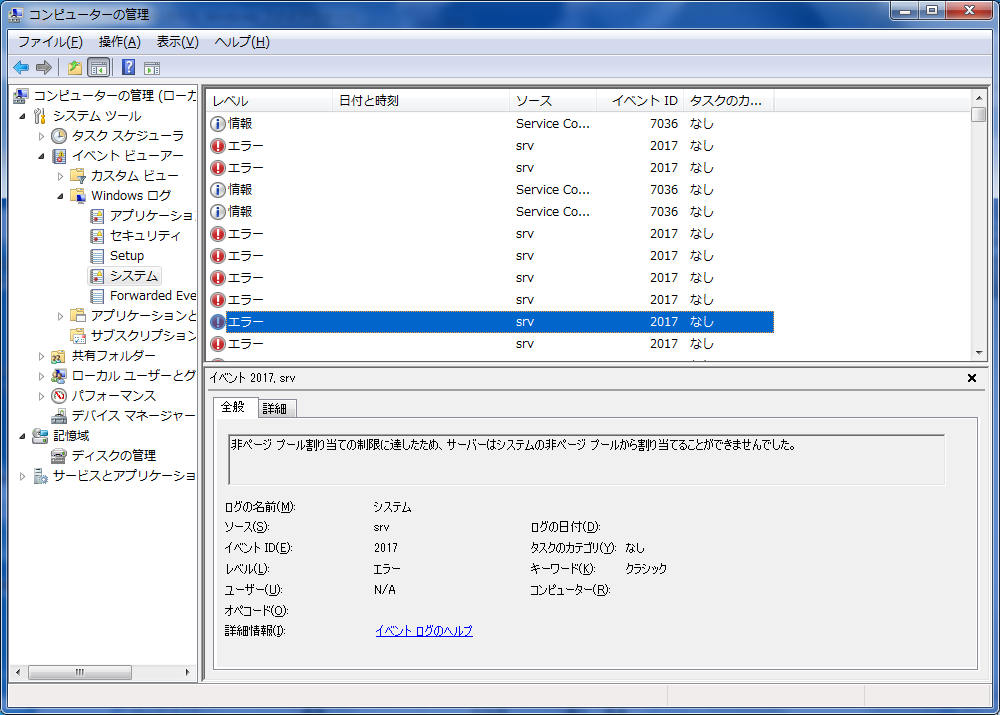
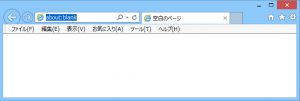
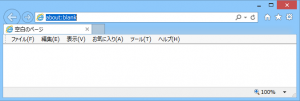


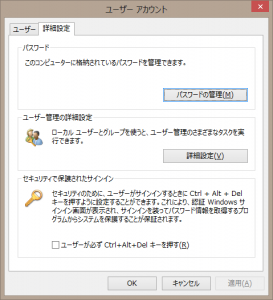
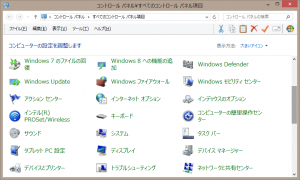
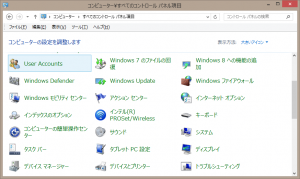
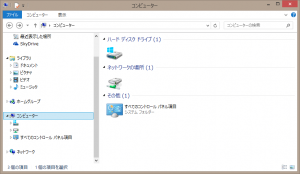
 Windows8 でコントロールパネルをマイコンピュータに追加する方法は以下のとおり。
Windows8 でコントロールパネルをマイコンピュータに追加する方法は以下のとおり。